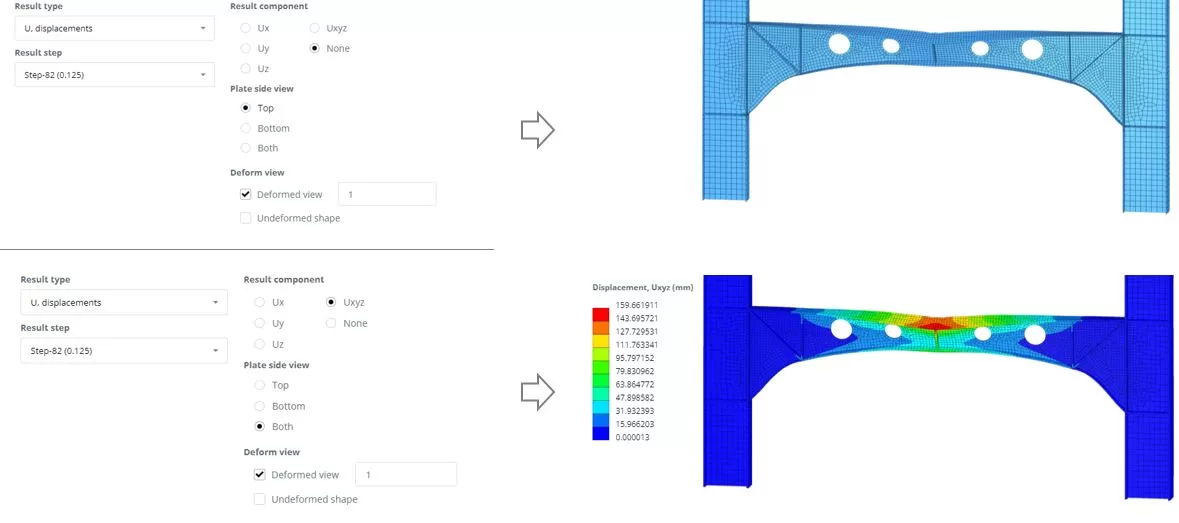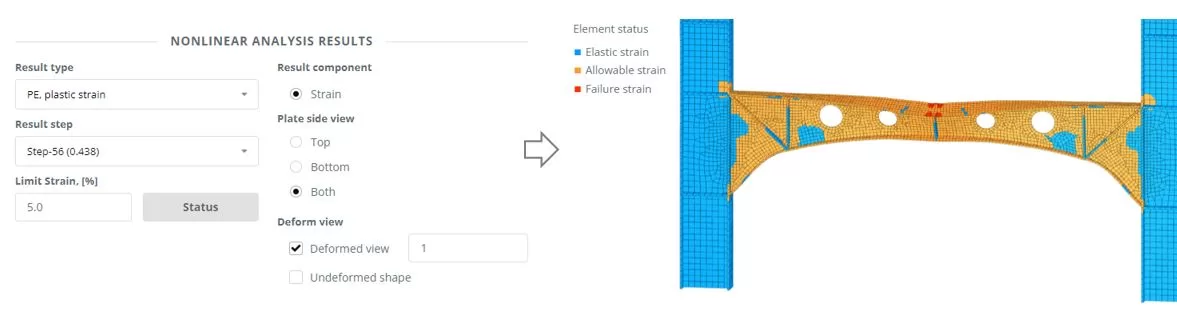A próxima análise abrangerá a não linearidade geométrica e material. Também oferece rastreamento em tempo real da curva carga-deslocamento, permitindo uma investigação aprofundada da capacidade do membro enquanto otimiza o tempo computacional. Os resultados fornecerão insights sobre a capacidade do membro, seu estado deformado, e seu status de falha.
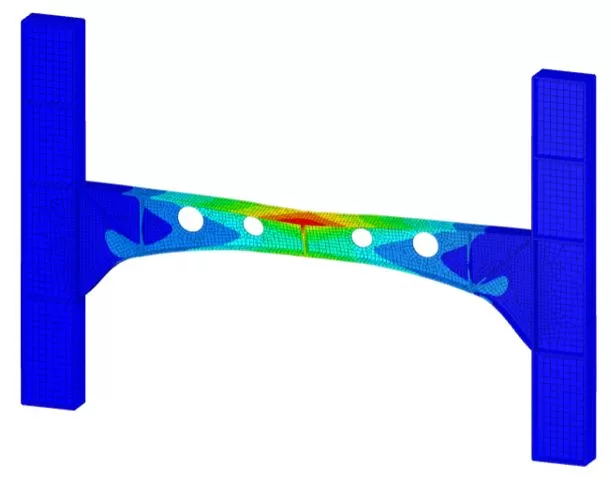
Passo 1. Peças do modelo
Vá ao menu ‘Partes Principais’ e selecione a aba ‘PERFIL’. Para inserir a geometria das seções, importe um arquivo DXF armazenado localmente no seu PC. O arquivo DXF pode ser recebido de aqui
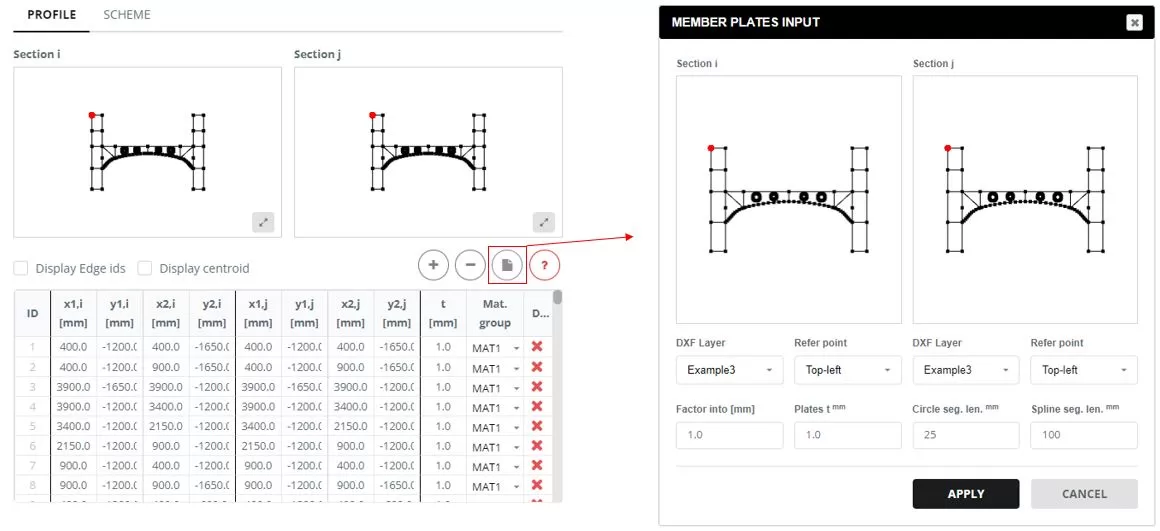
Navegue até o ‘ESQUEMA’ aba. Ao clicar em ‘Placa atualizada t’ célula da coluna, uma janela pop-up aparecerá. Nesta janela, atualize a espessura de todas as arestas para t = 0 mm.
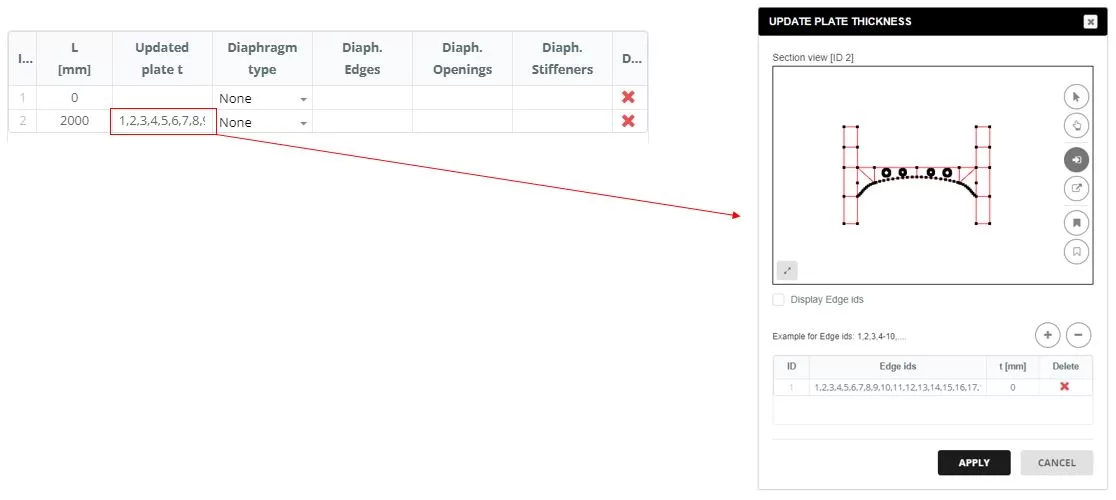
Adicione diafragmas às seções, selecionando o ‘Polígono’ na guia de entrada à esquerda. As bordas do diafragma são definidas em uma janela pop-up que aparece quando você clica em ‘Bordas do diafragma’ célula da coluna. Na ‘ENTRADA DO DIAFRAGMA’, selecione as arestas que formam o formato do diafragma e insira a espessura (t).
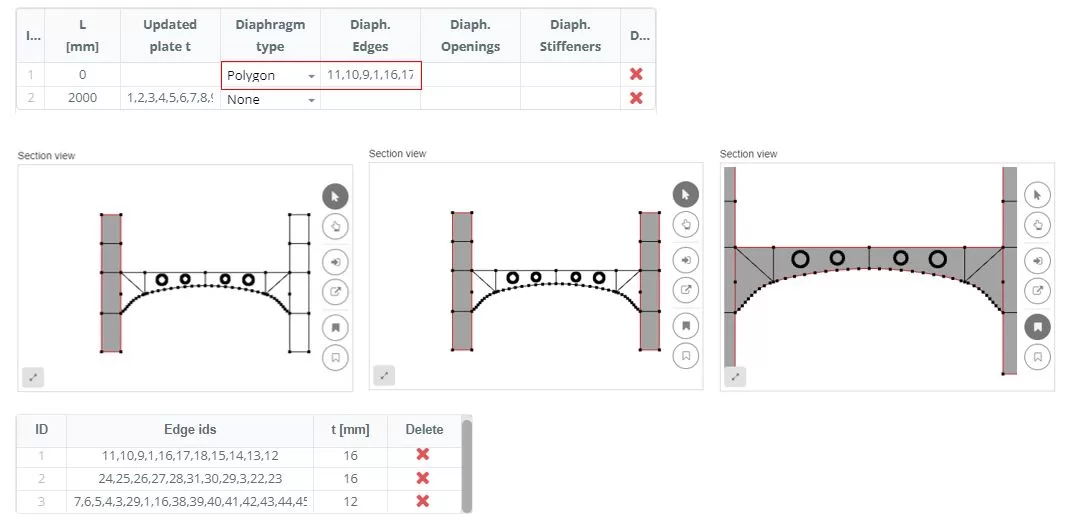
Adicione diafragmas às seções, selecionando o ‘Polígono’ na guia de entrada à esquerda. As bordas do diafragma são definidas em uma janela pop-up que aparece quando você clica em ‘Bordas do diafragma’ célula da coluna. Na ‘ENTRADA DO DIAFRAGMA’, selecione as arestas que formam o formato do diafragma e insira a espessura (t).
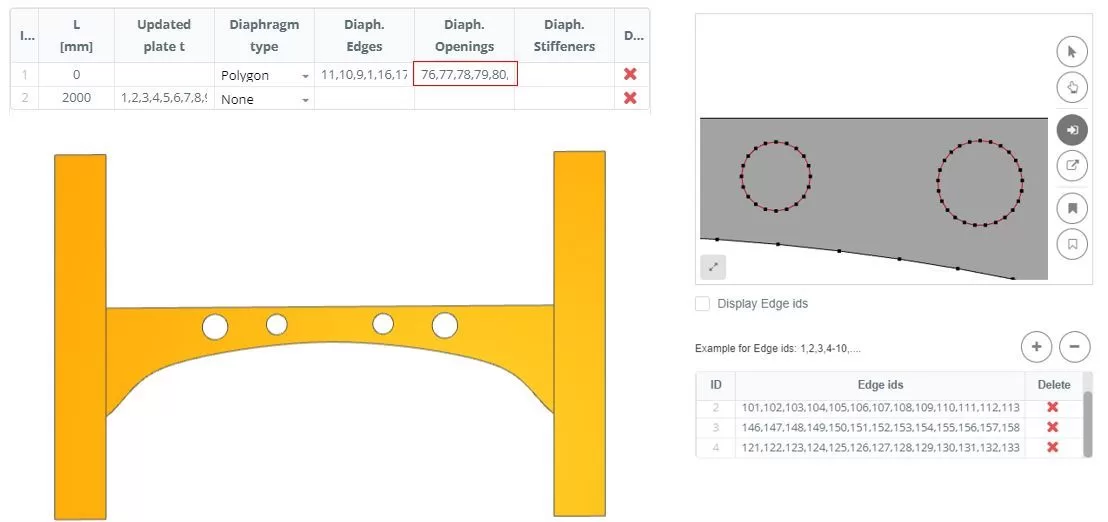
Adicione diafragmas às seções, selecionando o ‘Polígono’ na guia de entrada à esquerda. As bordas do diafragma são definidas em uma janela pop-up que aparece quando você clica em ‘Bordas do diafragma’ célula da coluna. Na ‘ENTRADA DO DIAFRAGMA’, selecione as arestas que formam o formato do diafragma e insira a espessura (t).
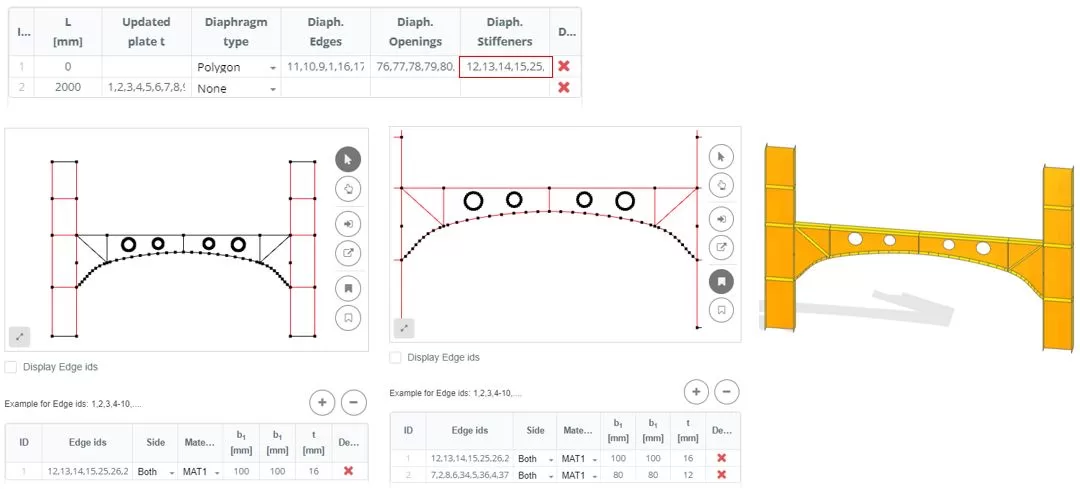
Passo 2. Malha
Navegue até a opção ‘Malha’ cardápio. Defina o tamanho do elemento FE para 50 milímetros, por quadro, defina a submalha para as bordas da viga e clique no botão 'Gerar’ botão.
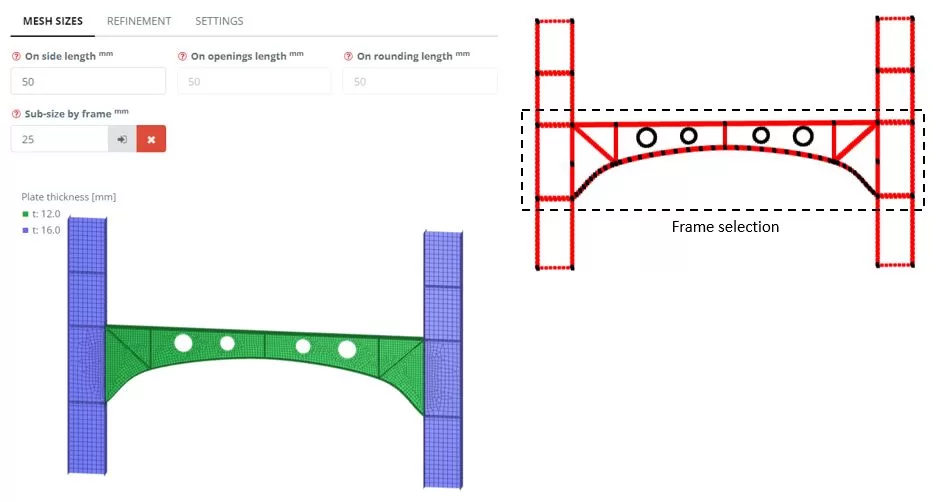
Passo 3. Limites e Carga
Vá para os ‘Limites’ > 'Nós (Personalizado)' cardápio. Adicione um novo grupo de limites chamado ‘Grupo: 1'. Selecione os nós e aplique restrições fixas
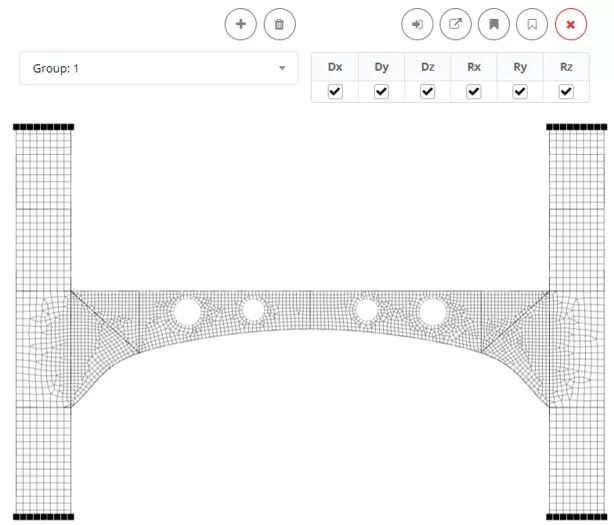
Vá para ‘Cargas > 'Área de Força (Personalizado)' cardápio. Adicione um novo grupo de carregamento chamado ‘Grupo: 1'. Selecione os elementos acima dos reforços verticais, e então atribua uma carga Fy de 5000 kN

Passo 4. Análise de flambagem linear
Navegue até o menu ‘Análise’. Selecione Flambagem Linear. Clique no botão ‘Executar análise’.
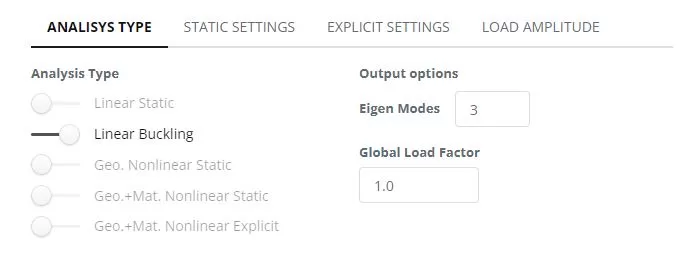
Passo 5. Imperfeição do modo de flambagem
Navegue até os ‘Resultados’ cardápio, escolha suas opções de resultados preferidas, e clique em ‘Exibir’ para visualizar o estado deformado do modelo. Clique em ‘Definir Imperf’.. Navegue até o 'Imperfeições' > Menu ‘Da flambagem’, definir escala para 5 milímetros.
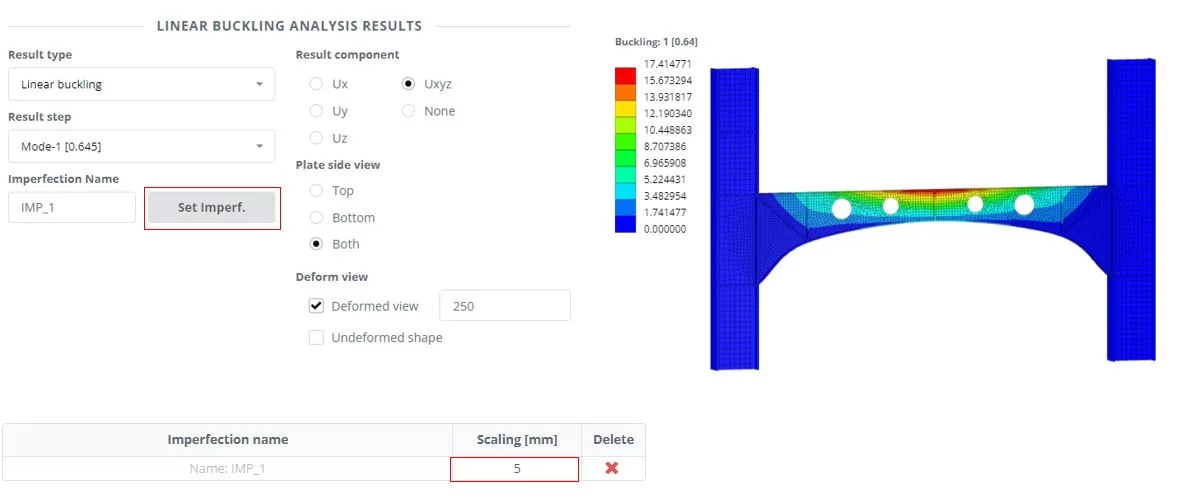
Passo 6. Análise Não Linear
Navegue até o menu ‘Análise’. Selecione Não Linear Explícito incluindo geometria e não linearidade de material. Clique no botão ‘Executar análise’.

Enquanto a análise está em andamento, navegue até o menu ‘Gráfico’. Primeiro, selecione um nó para medir o deslocamento Uy (degraus 1 e 2). Então, usando seleção de quadro, escolha os nós dos quais extrair as forças de reação Ry (degraus 3 e 4). Monitore as alterações do gráfico para identificar a força crítica (PCr) que leva a estrutura ao fracasso. Encerre a análise em andamento assim que o estado de falha for detectado.
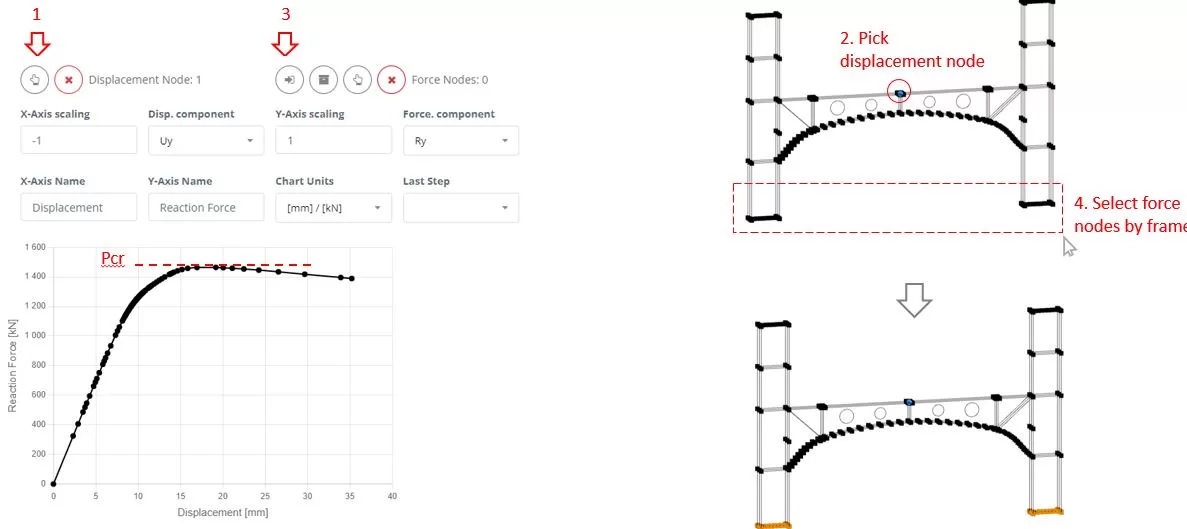
Passo 7. Resultados
Navegue até os ‘Resultados’ cardápio, escolha suas opções de resultados preferidas, e clique em ‘Exibir’ para visualizar o estado deformado do modelo.